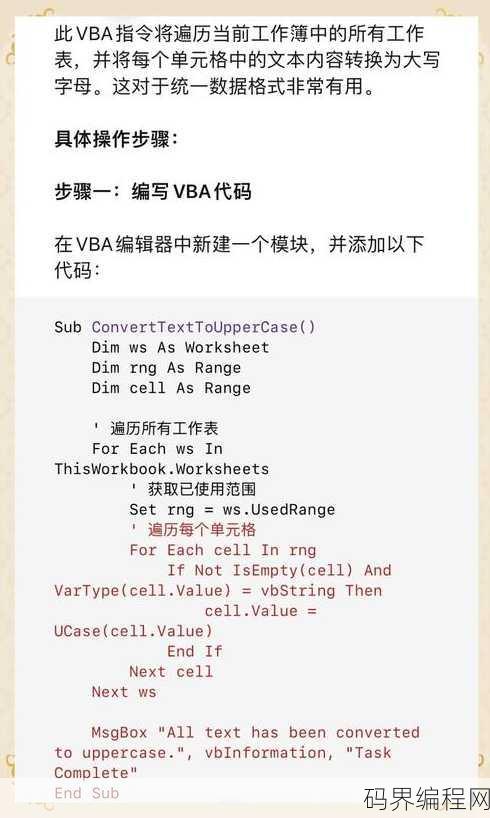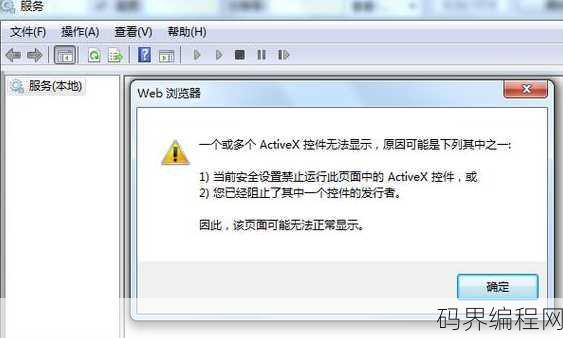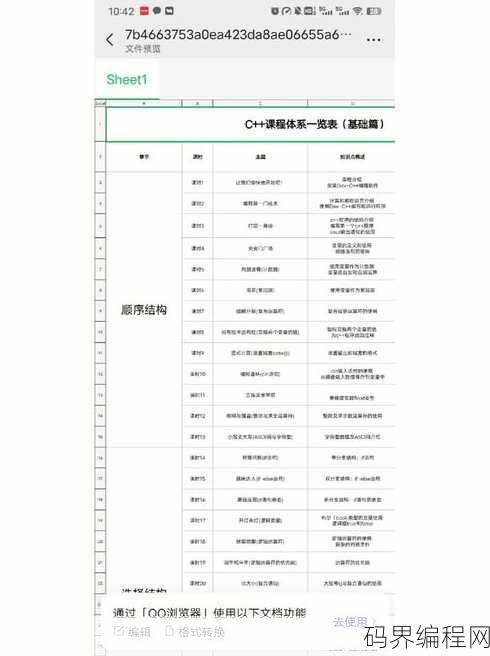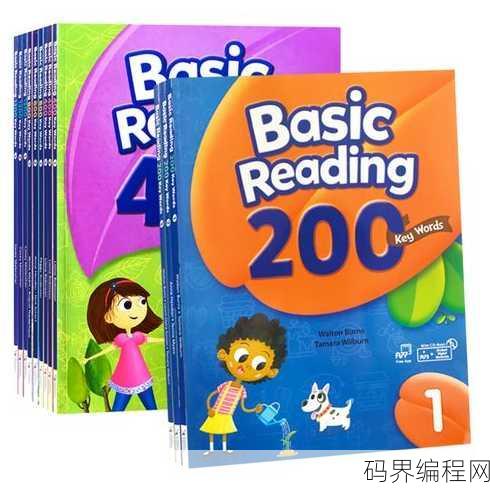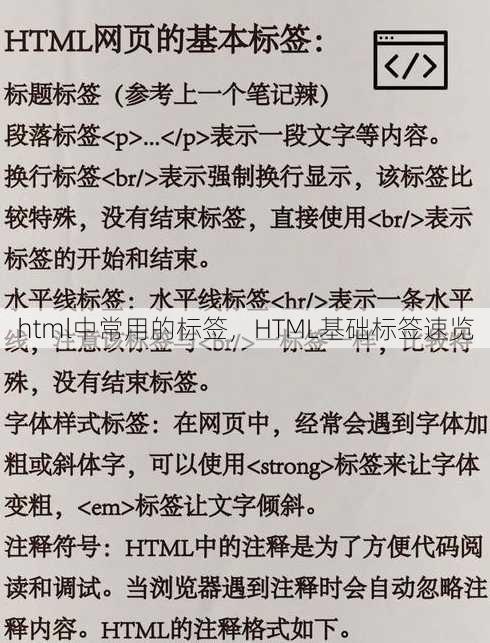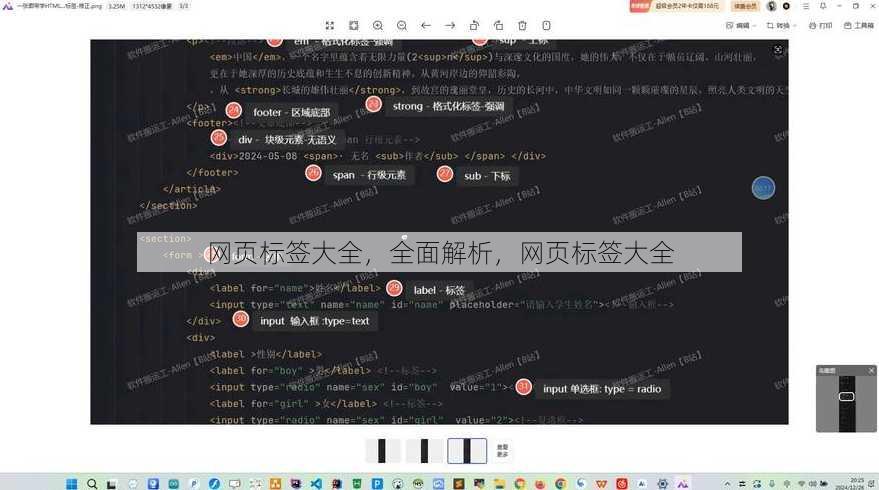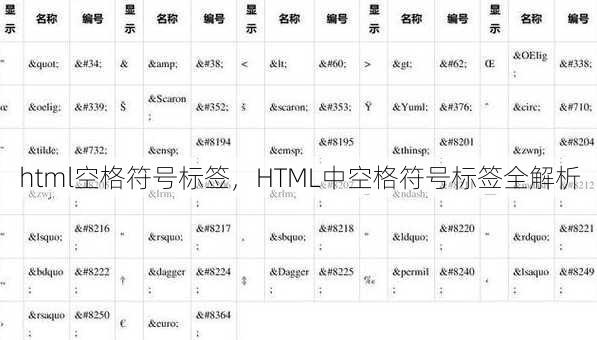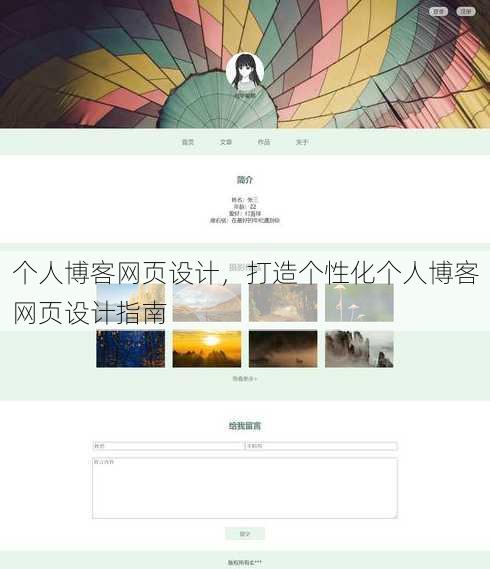html居中标签代码,HTML元素居中显示技巧
HTML中实现文本或元素居中的方法主要有以下几种:,1. 使用text-align属性:, - 对于行内元素或块级元素内的文本,可以使用text-align: center;来居中。,2. 使用margin属性:, - 对于块级元素,可以通过设置左右margin为auto来实现水平居中:margin: 0 auto;。,3. 使用Flexbox布局:, - 通过设置父元素的display: flex;和justify-content: center;可以轻松实现子元素的居中。,4. 使用Grid布局:, - 类似于Flexbox,设置display: grid;和justify-content: center;也可以实现居中。,这些方法可以根据具体需求选择使用,以实现HTML元素的居中显示。
作为一名前端开发者,我经常遇到需要将HTML元素居中的问题,我就来和大家分享一下如何使用HTML和CSS实现元素的居中,以下是我个人的经验分享。
常见问题解答:
问:为什么我的文本或图片总是居中不好看?
答:这可能是因为你没有正确地使用CSS样式来实现居中,我们需要使用text-align、margin或者display属性来达到居中的效果。
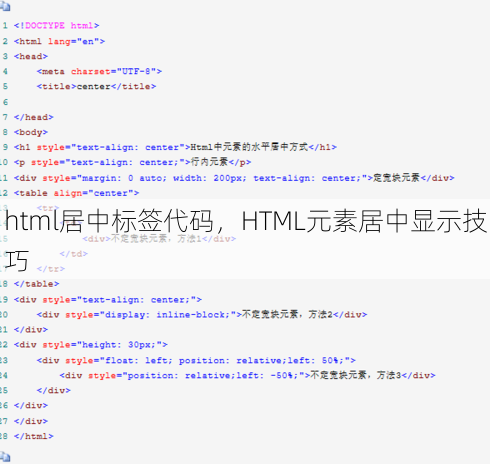
我将从以下几个来详细讲解如何实现HTML元素的居中。
一:文本居中
使用text-align: center;
在需要居中的容器上添加text-align: center;样式,可以使容器内的文本水平居中。
使用margin: 0 auto;
如果是块级元素,可以设置左右边距为auto,使其水平居中。
使用Flexbox
使用Flexbox布局可以非常方便地实现文本居中,在父容器上设置display: flex;,然后使用justify-content: center;即可。
二:图片居中
使用margin: auto;
将图片的margin设置为auto,可以实现水平和垂直居中。
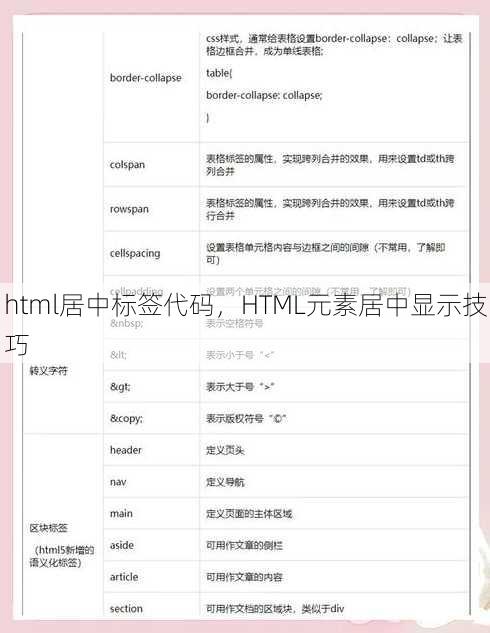
使用Flexbox 类似于文本居中,使用Flexbox布局也可以轻松实现图片的居中。
使用CSS Grid
CSS Grid布局也提供了强大的居中功能,通过设置place-items: center;可以实现图片的居中。
三:按钮居中
使用text-align: center;
在按钮的父容器上添加text-align: center;样式,可以使按钮水平居中。
使用Flexbox
在按钮的父容器上设置display: flex;,然后使用justify-content: center;可以实现水平居中。
使用Grid
在按钮的父容器上设置display: grid;,然后使用place-items: center;可以同时实现水平和垂直居中。
四:表单元素居中
使用text-align: center;
在表单的父容器上添加text-align: center;样式,可以使表单内的元素水平居中。
使用Flexbox
在表单的父容器上设置display: flex;,然后使用justify-content: center;可以实现水平居中。
使用Grid
在表单的父容器上设置display: grid;,然后使用place-items: center;可以同时实现水平和垂直居中。
五:导航栏居中
使用text-align: center;
在导航栏的父容器上添加text-align: center;样式,可以使导航栏内的元素水平居中。
使用Flexbox
在导航栏的父容器上设置display: flex;,然后使用justify-content: center;可以实现水平居中。
使用Grid
在导航栏的父容器上设置display: grid;,然后使用place-items: center;可以同时实现水平和垂直居中。
通过以上这些方法,相信大家已经能够轻松地实现HTML元素的居中了,在实际开发中,我们可以根据具体情况选择合适的方法来实现居中效果,希望这篇文章对大家有所帮助!
其他相关扩展阅读资料参考文献:
基础居中方法
文本居中
使用text-align: center是实现文本水平居中的最简单方式,只需在父容器中添加该属性即可。
<div style="text-align: center;"> <p>这段文字会水平居中</p> </div>
垂直居中需结合line-height与父容器高度,如:
<div style="height: 100px; line-height: 100px; text-align: center;"> <p>垂直居中</p> </div>
注意:text-align仅对文本内容有效,对块级元素需使用其他方法。
元素居中
块级元素水平居中需设置margin: auto,同时要求元素宽度小于父容器。
<div style="width: 50%; margin: auto;"> <p>块级元素居中</p> </div>
块级元素垂直居中可通过display: flex和align-items: center实现,如:
<div style="display: flex; align-items: center; height: 200px;"> <p>垂直居中</p> </div>
注意:使用margin: auto时,元素必须有明确的宽度或高度,否则无法生效。
图片居中
图片水平居中需设置display: block和margin: auto,如:
<img src="image.jpg" style="display: block; margin: auto;">
图片垂直居中可通过position: absolute和transform: translateY实现,如:
<div style="position: relative; height: 300px;"> <img src="image.jpg" style="position: absolute; top: 50%; transform: translateY(-50%);"> </div>
注意:图片居中需确保父容器有明确的高度或使用相对定位。
进阶居中技巧
Flexbox布局
Flexbox是现代居中布局的核心工具,通过display: flex启用。
- 水平和垂直居中:
justify-content: center和align-items: center组合使用。 - 子元素自动居中:
align-self: center可单独控制单个子元素。 - 多行居中:
align-content: center适用于多行Flex容器。
示例:
<div style="display: flex; justify-content: center; align-items: center; height: 400px;"> <p>同时居中</p> </div>
Grid布局
Grid布局通过place-items: center实现快速居中,适用于复杂网格结构。
- 默认居中:
place-items: center同时控制水平和垂直对齐。 - 单独控制方向:
place-items: center start可设置不同对齐方式。 - 响应式适配:结合
grid-template-columns: auto-fit实现动态居中。
示例:
<div style="display: grid; place-items: center; height: 500px;"> <p>Grid居中</p> </div>
绝对定位
绝对定位通过position: absolute和transform实现精准居中,但需注意父容器的定位。
- 水平居中:
left: 50%; transform: translateX(-50%)。 - 垂直居中:
top: 50%; transform: translateY(-50%)。 - 组合居中:
left: 50%; top: 50%; transform: translate(-50%, -50%)。
示例:
<div style="position: relative; height: 600px;"> <p style="position: absolute; left: 50%; top: 50%; transform: translate(-50%, -50%);">精准居中</p> </div>
居中布局的注意事项
兼容性问题
旧版浏览器对Flexbox支持有限,需添加-webkit-前缀。
- IE兼容:
display: -ms-flexbox可适配IE10+。 - 移动端适配:
display: flex在移动端浏览器中表现稳定。 - 注意:避免在未设置高度的容器中使用垂直居中,可能导致布局错乱。
响应式设计
媒体查询是实现响应式居中的关键,需根据屏幕尺寸调整布局。
- 移动端适配:
max-width: 100%确保元素不超出容器。 - 桌面端适配:
width: 50%或grid-template-columns动态调整。 - 注意:使用
object-fit: cover可优化图片在不同分辨率下的显示效果。
避免过度嵌套
过度嵌套可能导致居中失效,需保持结构简洁。
- 减少层级:直接在目标元素上应用居中属性,而非嵌套多层。
- 避免冲突:不同居中方式(如Flexbox与绝对定位)可能互相干扰。
- 注意:使用
flex-direction: column时,垂直居中需配合align-items: center。
常见居中误区
混淆文本与元素居中
文本居中仅影响文字内容,而margin: auto对块级元素生效。
- 错误示例:
<p style="margin: auto;">无法居中文本,需用text-align。 - 正确示例:
<div style="margin: auto; width: 50%;">可居中块级元素。 - 注意:
margin: auto对图片无效,需单独设置display: block。
忽视父容器设置
父容器未设置高度或宽度时,居中属性可能失效。
- 错误示例:
<div style="display: flex; align-items: center;">若父容器无高度,垂直居中无效。 - 正确示例:
<div style="height: 100vh; display: flex; align-items: center;">确保垂直居中。 - 注意:绝对定位的子元素需父容器为
position: relative或position: fixed。
错误使用padding与margin
padding不会影响元素位置,而margin控制间距。
- 错误示例:
<div style="padding: 0 auto;">无法实现水平居中。 - 正确示例:
<div style="margin: 0 auto; width: 80%;">正确使用margin。 - 注意:
margin: auto对浮动元素无效,需先清除浮动。
最佳实践与优化建议
优先使用Flexbox
Flexbox是实现居中的首选方案,尤其适合现代浏览器。
- 简洁代码:
display: flex; justify-content: center; align-items: center;三行搞定居中。 - 灵活扩展:可轻松调整子元素对齐方式,如
justify-content: space-between。 - 注意:避免在
flex-wrap: wrap中使用align-items: center,可能导致元素错位。
保持代码可读性
合理注释和结构化代码能提升可维护性。
- 添加注释:如
<!-- 水平居中 -->标明意图。 - 分层结构:将居中元素单独包裹在容器中,避免影响其他布局。
- 注意:避免在单个元素上堆叠过多样式,优先使用CSS类。
测试多端兼容性
在不同设备和浏览器中验证布局效果,确保一致性。
- 移动端测试:使用
viewport标签和响应式设计框架。 - 浏览器兼容:检查IE、Edge、Chrome等浏览器的渲染差异。
- 注意:使用
@media查询时,优先设置min-width而非max-width。
优化性能表现
减少不必要的重排重绘,提升页面加载速度。
- 避免过度嵌套:简化DOM结构,减少样式继承层级。
- 使用CSS变量:如
--center-padding: 20px;便于统一调整。 - 注意:避免在
transform中使用百分比,可能导致计算误差。
灵活应对动态内容 需使用相对定位或Flexbox**,避免固定值限制。
- 相对定位:
position: relative; top: 50%; transform: translateY(-50%)变化。 - Flexbox弹性:
flex-grow: 1可让元素在容器中自动扩展。 - 注意高度不固定时,
line-height可能失效,需改用Flexbox。
HTML居中布局的核心在于理解不同方法的适用场景,并结合实际需求选择最优方案。
- 文本居中:优先使用
text-align,配合line-height优化垂直对齐。 - 元素居中:Flexbox和Grid是主流,绝对定位需谨慎使用。
- 图片居中:
display: block和transform是关键,避免直接使用margin。 - 兼容性:注意旧版浏览器支持,合理使用前缀和替代方案。
- 性能优化:简化代码结构,避免过度嵌套,提升渲染效率。
无论使用哪种方法,保持代码简洁和逻辑清晰是实现稳定居中的基础,通过不断实践和测试,开发者可以快速掌握HTML居中的精髓,打造美观且功能强大的网页布局。
“html居中标签代码,HTML元素居中显示技巧” 的相关文章
vba语言代码大全,VBA编程语言代码宝典
《VBA语言代码大全》是一本全面收录VBA(Visual Basic for Applications)编程语言的实用手册,书中涵盖了VBA的基础语法、数据类型、控制结构、函数和对象模型等内容,并提供了大量实例代码和技巧,读者可通过本书快速掌握VBA编程,学会如何使用VBA进行Excel、Word等...
windows阻止安装activex控件,Windows系统如何阻止ActiveX控件安装?
Windows系统可能会阻止安装ActiveX控件,这通常是因为安全设置或管理员权限限制,若需安装ActiveX控件,首先确认您的电脑已开启管理员权限,并在安全设置中允许ActiveX控件运行,若问题依旧,可尝试通过控制面板调整安全设置或寻求专业帮助以解决安装问题。Windows阻止安装Active...
10岁学编程适合什么课程,少儿编程入门课程推荐
10岁儿童学习编程适合参加专为青少年设计的编程入门课程,这类课程通常包括Scratch、Python等简单易学的编程语言,通过游戏化学习方式,让孩子在趣味中学习编程逻辑和基础概念,课程内容涵盖图形化编程、基础算法、简单的数据结构和逻辑思维训练,旨在培养孩子的创造力和解决问题的能力。 嗨,我是小明的...
animate日本店地址,探索动漫圣地,animate日本店地址揭晓
animate日本店地址揭秘,带你探索动漫圣地,animate是一家知名的日本动漫零售店,位于日本各大城市,为动漫爱好者提供丰富商品,通过查阅相关信息,可轻松找到animate日本店地址,感受浓厚的动漫文化氛围。 嗨,大家好!我最近在找一家叫做“animate”的日本店,想买一些动漫周边产品,我完...
basic,探索基本原理,深入解析BASIC内容
由于您没有提供具体内容,我无法为您生成摘要,请提供您希望摘要的内容,我将根据内容为您生成摘要。解析“Basic” 用户解答: 嗨,我是小李,最近在学习编程基础,但是感觉有些概念有点模糊,想请教一下,什么是基本数据类型?还有,基础的算法应该怎么理解?希望能得到一些简单的解释。 下面,我就从几个基...
wordpress开发,WordPress高效开发指南
WordPress开发,主要涉及利用WordPress平台进行网站和博客的定制与构建,开发者需要熟悉WordPress的架构、模板系统、插件开发以及主题定制,开发内容包括从基础安装到高级功能扩展,如集成电子商务、社交媒体、SEO优化等,还需掌握PHP、HTML、CSS、JavaScript等前端和后...